win11如何隐藏磁盘分区?win11用命令隐藏磁盘分区的方法
2025-10-18 13:11 来源:西西软件网 作者:佚名Win11如何隐藏磁盘分区?近期有Win11用户想要使用DOS中的diskpart命令来隐藏磁盘分区,但是不是很清楚具体的操作方法,针对这一情况,今天在下精心整理了详细的Win11用命令隐藏磁盘分区的方法分享给大家,有需要的朋友们一起跟着在下来学习吧,希望以下教程对你有所帮助哦。
具体操作如下:
1、首先,按键盘上的 Win + S 组合键,或点击任务栏上的搜索图标。打开Windows 搜索窗口,搜索Windows PowerShell,然后点击以管理员身份运行系统给出来的推荐最佳匹配Windows PowerShell应用;
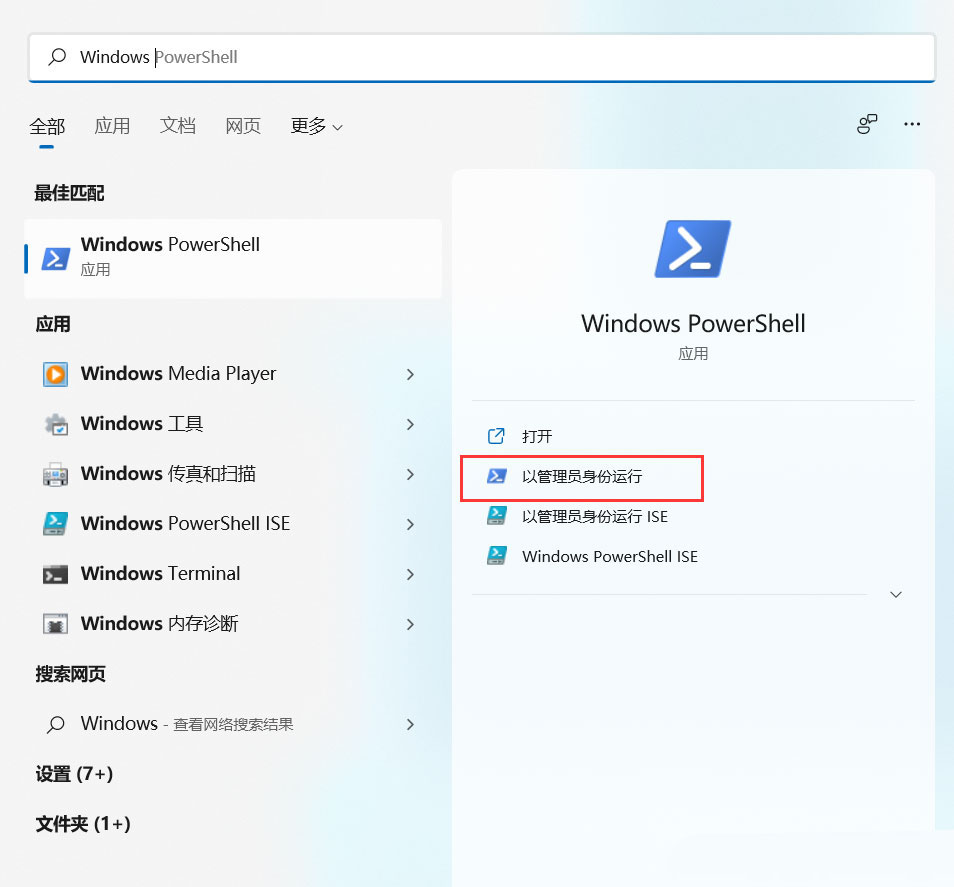
2、管理员:Windows PowerShell窗口,输入并按回车执行diskpart 命令;
3、接着,输入list volume 命令,并按回车执行,列出所有卷,可以查看电脑中的所有磁盘分区,比如卷5显示的盘符是E盘;
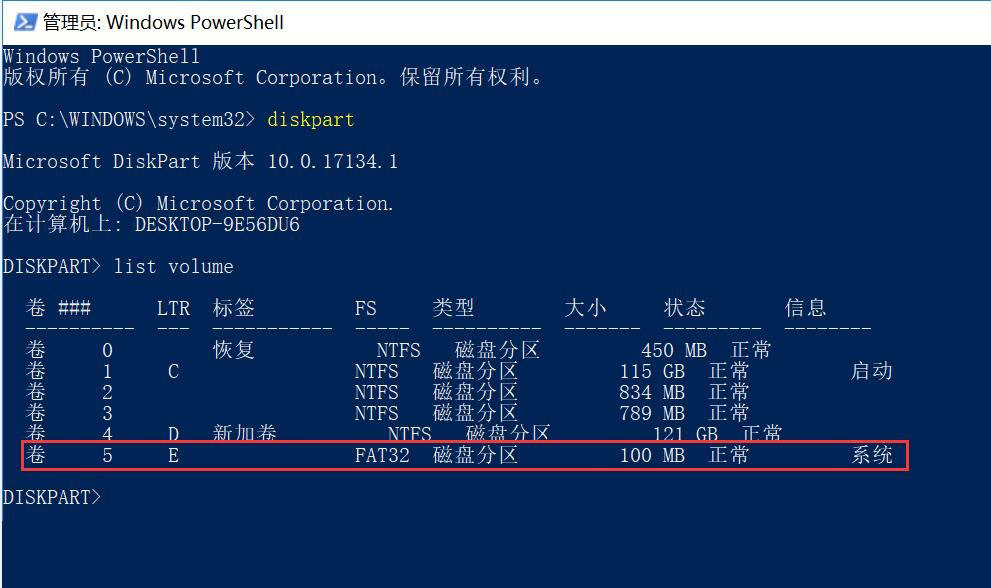
4、举例:输入select volume=5 命令,可以选中当前的卷;
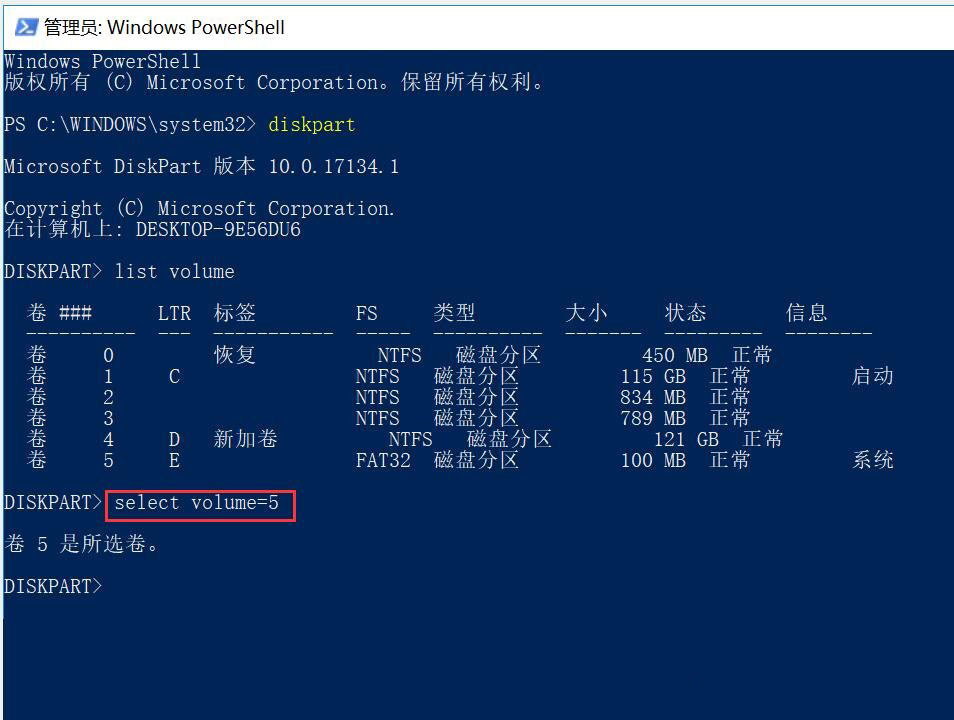
5、举例:输入remove letter=E命令,可以删除驱动器号或装载点。
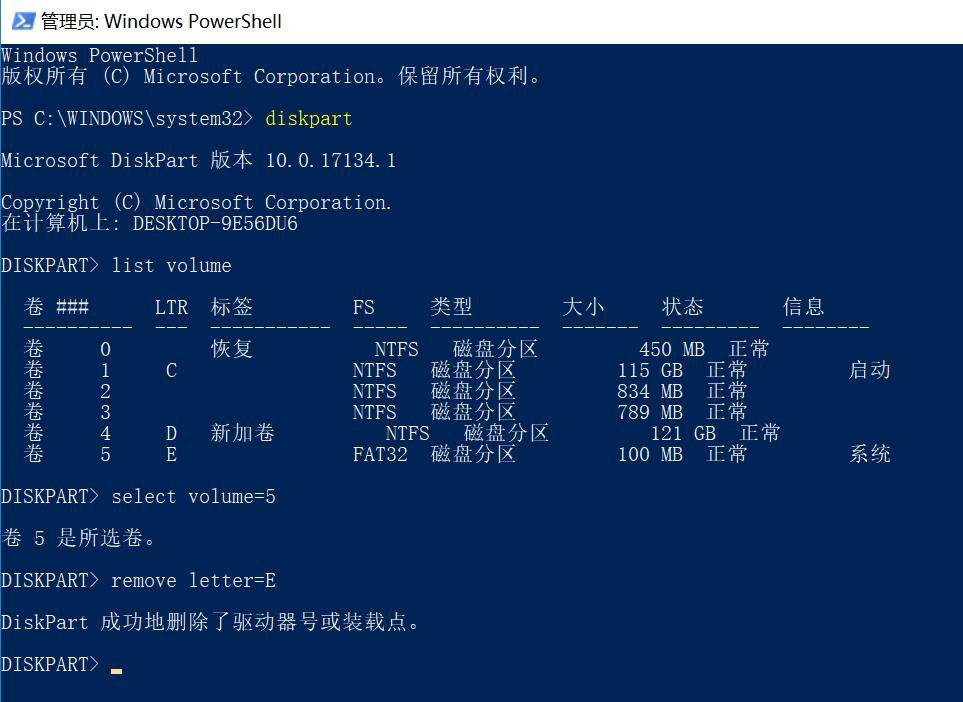
显示被隐藏磁盘
如果不想隐藏,只是不想让它占用E/D/F磁盘盘符,可以按下面方法进行操作:
还是使用Diskpart命令,list volume 命令,显示所有分区,select volume=1 命令,选中恢复分区,接着输入命令并回车:assign letter=Z,其中 = 后面即新盘符,或者GHIJKL……任意未分配的磁盘即可!
上面的文章就是win11如何隐藏磁盘分区?win11用命令隐藏磁盘分区的方法的内容了,文章的版权归原作者所有,如有侵犯您的权利,请及时联系本站删除,更多相关隐藏分区的资讯,请关注收藏西西下载站。
下一篇:移动用户怎么查询网龄?移动用户查询自己网龄的方法











